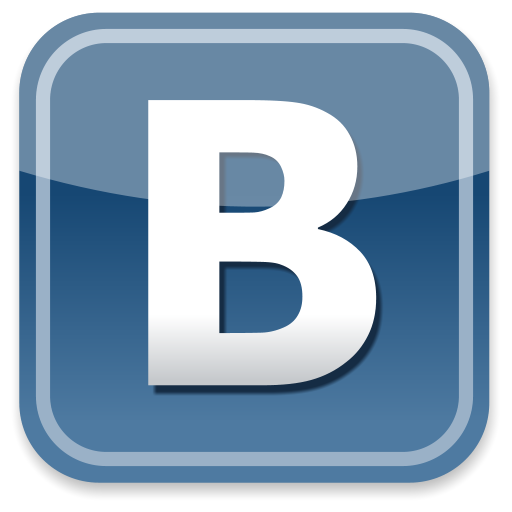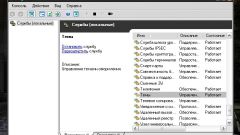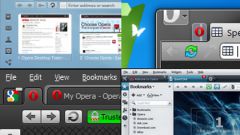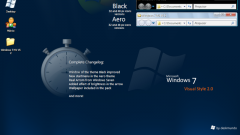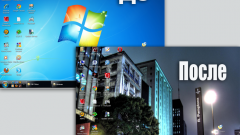Вам понадобится
- - компьютер с доступом к интернет и установленной программой-браузером.
Инструкция
1
Вспомните, каким образом вы устанавливали дополнительные темы для сайта Вконтакте. Возможно, если вы пользуетесь браузером Mozilla Firefox, это было дополнение Stylish. Тогда, чтобы вернуть стандартную тему, его нужно удалить полностью. Для этого зайдите в меню «Инструменты», выберите пункт «Настройки», далее выберите пункт «Дополнения», найдите в списке команду Stylish, нажмите по ней один раз, появятся кнопки «Отключить», «Удалить». Выберите нужную и нажмите ОК. После этого обновите сайт Вконтакте и проверьте, что тема изменилась.
2
Если вы используете браузер Internet Explorer, то для возвращения стандартной темы зайдите в меню «Сервис» (Tools), выберите пункт «Свойства обозревателя» (Internet options), далее перейдите во вкладку «Общие» (General). Там выберите опцию «Оформление» (Accesibility) и снимите галочку напротив команды «Оформлять, используя пользовательский стиль» (Format documents using my style sheet). Затем нажмите кнопку «Применить» и закройте меню. Перейдите на сайт вконтакте и убедитесь, что вернулась стандартная тема.
3
В браузере Опера зайдите в меню «Вид», выберите пункт «Настройки для сайта» и снимите галочку с «Выключить стилизацию форм». Также удалите путь к файлам стиля (css), который как раз и хранит настройки выбранной ранее темы. Нажмите кнопку ОК, обновите сайт Вконтакте.
4
Если не изменилась тема, зайдите в программу Опера, перейдите на сайт Вконтакте, нажмите правой кнопкой мыши в любом месте сайта и выберите раздел «Настройки сайта». Там выберите вкладку «Вид» и снимите все галочки.
5
Измените на всякий случай свой пароль от сайта Вконтакте, после того как вам удалось поставить стандартную тему. Очень часто программы, расширяющие возможности работы с этим сайтом (дающие возможность скачивать музыку и видео, отправлять картинки на стену друзьям, менять темы), воруют пароли, адреса электронной почты и другую личную информацию.
Обратите внимание
Если после всех действий тема осталась прежней, попробуйте перезапустить программу-браузер и снова зайти на сайт.
Полезный совет
Команды меню, которые используются в данных рекомендациях, могут называться немного по-другому в вашей программе, но в основном они аналогичны. Например, вместо команды «Настройки» может быть «Опции» или «Инструменты».
Источники:
- как меня тему вконтакте